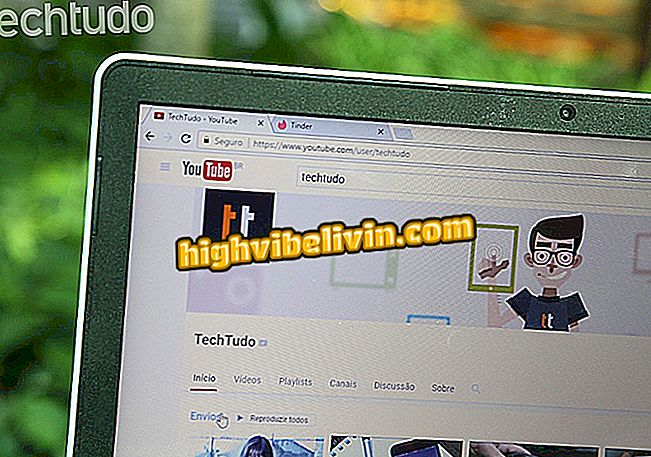So überprüfen Sie den RAM-Zustand in Windows 10
Wenn es zu PC-Problemen kommt, kommt der RAM schnell nach Software-Abstürzen und der Fragmentierung der Festplatte, wenn es darum geht, die Ursache zu ermitteln. Trotzdem können sie irgendwann einen Defekt verursachen und die Verwendung des PCs stören.
So installieren Sie Windows 10 ohne Bloatware
Aufgrund der Wichtigkeit dieser Komponente ist es am besten, proaktiv zu sein und mögliche Fehler zu entdecken, um die Komponente zu ändern, bevor sie Probleme wie beschädigte Dateien usw. verursacht. Um Ihnen bei dieser Aufgabe zu helfen, lernen Sie, wie Sie den RAM-Zustand in Windows 10 überprüfen.

Erfahren Sie, wie Sie den RAM-Zustand in Windows 10 überprüfen
Um herauszufinden, wie sich Ihr PC-Speicher in Windows 10 befindet, können Sie ein Systemdienstprogramm verwenden. So geht's:

Erfahren Sie, wie Sie den RAM-Zustand in Windows 10 überprüfen
Schritt 1. Führen Sie das Windows-Speicherdiagnosetool aus. Drücken Sie dazu gleichzeitig die Windows + R-Bildschirme. Geben Sie im angezeigten Fenster msdched ein und klicken Sie auf die Schaltfläche "OK".
App: Holen Sie sich die besten Tipps und Neuigkeiten auf Ihr Handy

Ausführen des Windows-Speicherdiagnosetools
Schritt 2. Wenn das Werkzeugfenster angezeigt wird, klicken Sie auf die Option "Jetzt neu starten und auf Probleme prüfen (empfohlen)".

Memory Check wird gestartet
Schritt 3. Der PC wird neu gestartet und das Tool ausgeführt. Die Speicher werden zuerst getestet.

Den ersten Speichertest durchführen
Schritt 4. Als nächstes wird ein zweiter Test der Speicher durchgeführt. Sobald der Vorgang abgeschlossen ist, wird der PC erneut gestartet.

Zweiter Speichertest durchführen
Schritt 5. Nach dem Neustart wird eine Benachrichtigung über das Ergebnis angezeigt. Klicken Sie auf diese Benachrichtigung, um Testergebnisse anzuzeigen. Wenn Sie Probleme mit den Erinnerungen haben, sollten Sie im Idealfall einen Techniker suchen, der weiß, was zu tun ist.

Diagnoseergebnis anzeigen
Dort! Nun wissen Sie, wie Sie die Erinnerungen des PCs überprüfen. Immer wenn Sie eine seltsame Bewegung in ihm vermuten, gehen Sie wie oben beschrieben vor und vermeiden Sie Kopfschmerzen.